كيفية استخدام Google Data Studio للإبلاغ عن حملات Facebook: ممتحن وسائل التواصل الاجتماعي
إينستاجرام إعلانات الفيسبوك إعلانات Instagram استوديو بيانات جوجل رؤى الفيسبوك فيس بوك / / September 26, 2020
 هل تريد طريقة أفضل للإبلاغ عن بيانات حملة الوسائط الاجتماعية وتصورها؟ هل فكرت في Google Data Studio؟
هل تريد طريقة أفضل للإبلاغ عن بيانات حملة الوسائط الاجتماعية وتصورها؟ هل فكرت في Google Data Studio؟
في هذه المقالة ، ستكتشف كيفية استخدام Google Data Studio لإنشاء تقارير سهلة التحديث على موقعك على الويب أو Facebook أو Instagram للتسويق.
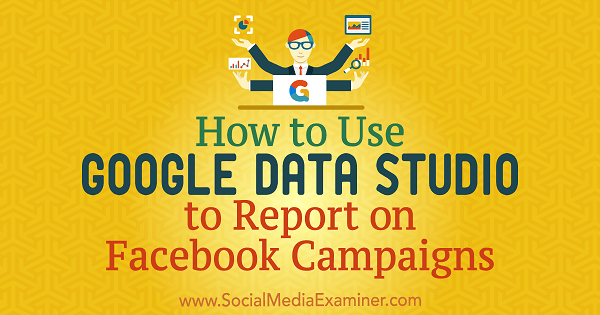
# 1: استيراد مصادر البيانات إلى Google Data Studio
استوديو البيانات جوجل هي أداة مجانية تتيح لك استيراد البيانات وتصورها لإنشاء تقارير مذهلة وثاقبة. يمكنك مشاركة التقارير مع العملاء وأعضاء الفريق ، واستيراد البيانات من مصادر متعددة للحصول على عرض شامل بزاوية 360 درجة لأنشطتك الرقمية.
يعمل Google Data Studio مع مصادر بيانات مختلفة مثل تحليلات كوكل; إعلانات Facebook و Instagram و Google ؛ وأي مصدر آخر يمكنك التفكير فيه يوفر البيانات ، مما يجعلها ضرورية لكل من الشركات الصغيرة والكبيرة.
أول شيء عليك القيام به هو استيراد بياناتك إلى Google Data Studio.
"الموصلات" هي الآليات التي يقوم النظام الأساسي من خلالها بإنشاء اتصالات لأنواع معينة من البيانات (مثل Google Analytics). تستطيع
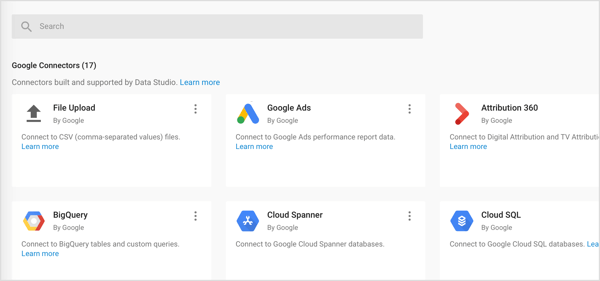
استيراد بيانات Google Analytics
نظرًا لأن Google Analytics و Google Data Studio كلاهما من منتجات Google ، فهناك نقل سلس للبيانات من المصدر (Google Analytics) إلى النظام الأساسي لإعداد التقارير (Google Data Studio).
للوصول إلى بيانات Google Analytics من Google Data Studio ، تحتاج إلى إنشاء مصدر بيانات بالبيانات المطلوبة. لفعل هذا، افتح Google Data Studioوعلى اليسار انقر فوق علامة التبويب "مصادر البيانات". ثم انقر فوق الزر + الموجود على اليمين.
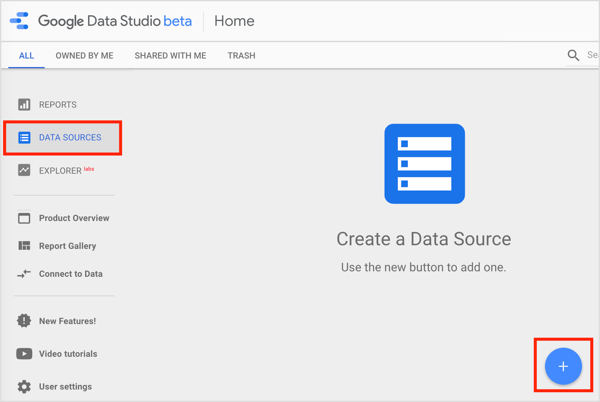
في الصفحة التالية ، حرك الفأرة لأسفل و حدد Google Analytics.
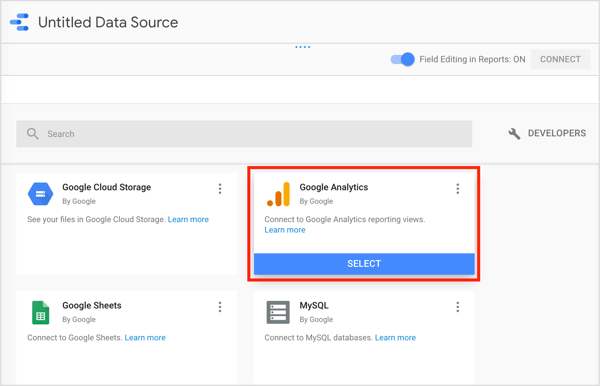
ثم اختر حساب Google Analytics والموقع والعرض الذي تريد استخدامه و انقر فوق اتصال.
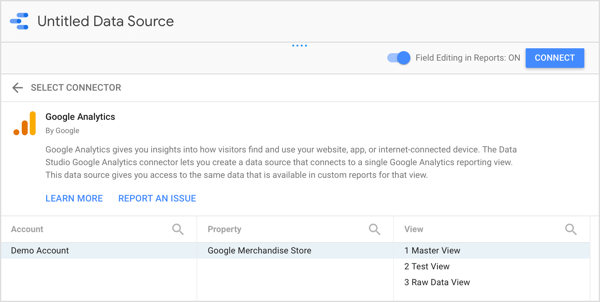
بعد النقر فوق اتصال ، سترى لوحة الحقول ، التي تحتوي على الأبعاد والمقاييس من مصدر البيانات.
استيراد Facebook و Instagram والبيانات الأخرى غير التابعة لـ Google
ماذا يحدث عندما تأتي المعلومات التي تهتم بها من مصادر خارج Google؟ قد يكون هذا هو الحال إذا كنت ترغب في تقييم إعلانات Facebook / Instagram أو صفحتك على Facebook باستخدام Facebook Insights.
على الرغم من أن Facebook ليس من خصائص Google ، إلا أنه يسمح لك بذلك تصدير بيانات Facebook Insights. يمكنك بعد ذلك عرض بيانات تحليلات Facebook في جداول بيانات Google. قم بتحميل بيانات Facebook الخاصة بك إلى جداول بيانات Google، وثم استخدم موصل جداول بيانات Google لاستيراد بيانات Facebook إلى Google Data Studio.
تكمن المشكلة في هذا النهج في أنه قد يستغرق وقتًا طويلاً. ستحتاج إلى تصدير البيانات يدويًا من Facebook واستيرادها إلى تقارير جداول بيانات Google التي تريد تحليلها في Data Studio.
بدلا من ذلك ، يمكنك استخدام Partner Connectors التي أنشأها شركاء Google. تتيح لك هذه الموصلات توصيل العديد من مصادر البيانات بـ Google Data Studio. يمكن القيام بذلك ، على سبيل المثال ، من خلال تزويدك بنموذج جداول بيانات Google الذي سيفعل ذلك سحب البيانات من مصادر مختلفة وتحديثها تلقائيًا. Google Sheet متصل بـ Google Data Studio ويتيح لك الوصول إلى تقرير محدث تلقائيًا بمصادر بيانات مختلفة.
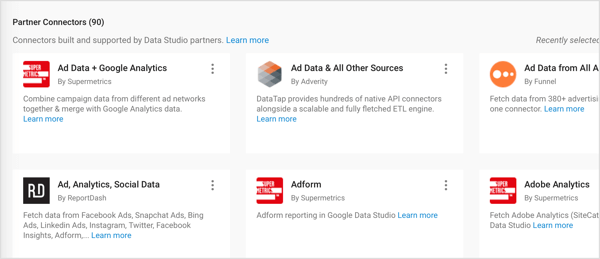
# 2: أنشئ تقريرك الأول في Google Data Studio
بمجرد توصيل مصدر بياناتك بـ Google Data Studio ، ستكون جاهزًا لذلك أنشئ تقريرك الأول. تستطيع اضبط مصادر البيانات في سير العمل هذا لإنشاء تقرير عن حملات Facebook أو Instagram.
التقارير في Google Data Studio ليست هي الجداول والرسوم البيانية النموذجية التي اعتدت رؤيتها. مع خيارات التخصيص التي لا نهاية لها ، يمكنك ذلك تقارير مصممة خصيصا لاحتياجاتك الخاصة و أخبر قصتك بطريقة مرئية فريدة.
إذا وجدت أن عدد الخيارات مربكًا ، فإن Google ومجتمع Google Data Studio يوفران ذلك قوالب مسبقة الصنع يمكنك البدء به.
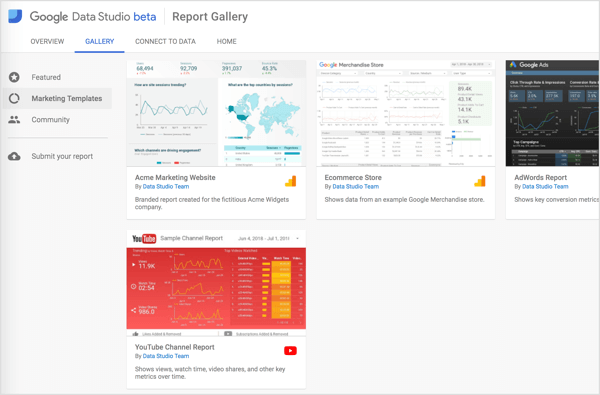
ابدأ تقرير جديد من سكراتش
إذا كنت تريد إنشاء تقرير جديد من البداية ، انتقل إلى صفحة Google Data Studio الرئيسية و انقر فوق بدء تقرير جديد في علامة التبويب تقرير.
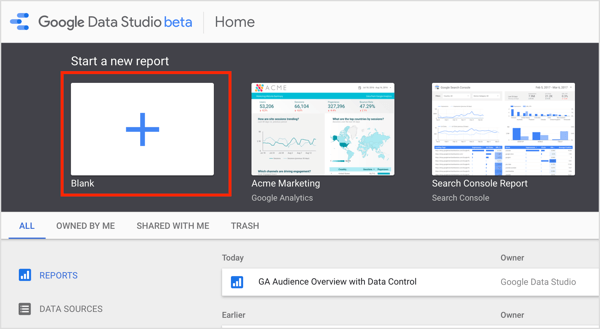
في الصفحة التالية ، حدد مصدر البيانات الخاص بك على اليمين و انقر فوق إضافة إلى التقرير في النافذة المنبثقة. ثم اكتب اسم التقرير في رأس الصفحة.
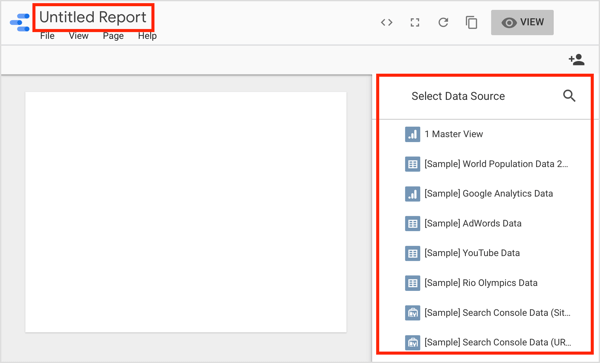
العمل من قالب
إذا كنت تفضل العمل باستخدام نموذج معد مسبقًا ، انقر فوق النموذج الذي تريد استخدامه على صفحة Google Data Studio الرئيسية. في الصفحة التالية ، انقر فوق استخدام القالب.
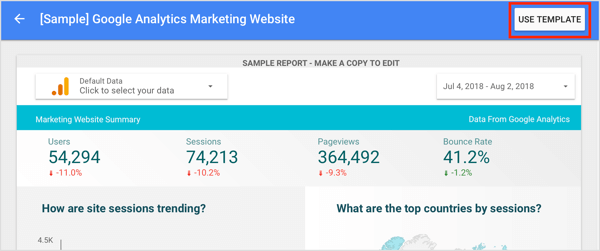
في مربع الحوار إنشاء تقرير جديد ، حدد مصدر البيانات الخاص بك من القائمة المنسدلة على اليمين و انقر فوق إنشاء تقرير. ثم يستبدل Data Studio بيانات النموذج ببياناتك.
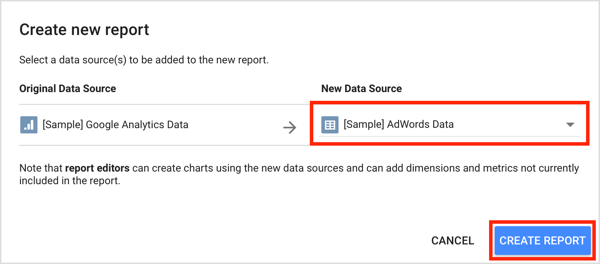
من هنا ، يمكنك تخصيص تقريرك الفارغ الجديد أو القالب ليناسب احتياجات عملك. يوضح لك بقية هذا المقال كيف.
# 3: أضف مخططات وجداول إلى تقريرك
يوفر Data Studio مجموعة من الأدوات التي يمكنك استخدامها لتخصيص تقاريرك. ستجد في شريط الأدوات أعلى التقرير رموزًا تتيح لك إضافة أنواع مختلفة من المخططات والجداول. من اليسار إلى اليمين هم:
- السلاسل الزمنية
- شريط الرسم البياني
- مخطط كومبو
- مخطط دائري
- الطاولة
- خريطة جغرافية
- بطاقة الأداء
- مخطط مبعثر
- مخطط نقطي
- مخطط المنطقة
- جدول محوري
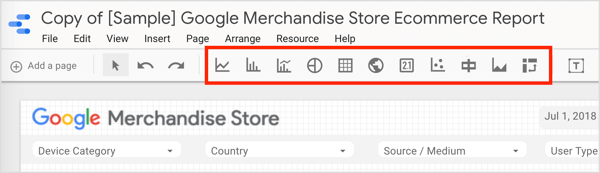
تقدم معظم الرسوم البيانية تفاصيل مختلفة للاختيار من بينها ، اعتمادًا على الأبعاد التي تهتم بها. من السهل إنشاء جميع ميزات جداول البيانات المعتادة مثل الجداول المحورية.
لإضافة مخطط أو جدول ، انقر فوق رمز العنصر الذي تريد إنشاءه. ثم ارسم مربعًا فيمنطقة التقرير التي ستستضيف المخطط. ثم يضيف Google Data Studio الرسم البياني أو الجدول إلى تقريرك ويختار تلقائيًا البعد والمقياس. يمكنك تخصيص هذه الإعدادات كما هو موضح في القسم التالي.
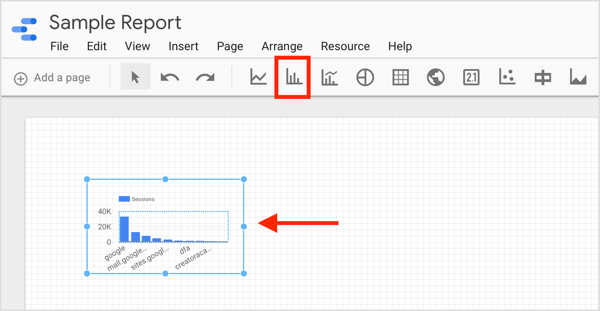
تلميح: إذا كنت ترغب في تقديم تحليل متعمق لجوانب مختلفة من تقريرك ، يمكنك إنشاء تقرير متعدد الصفحات. إلى أضف صفحة جديدة لتقريرك ، انقر فوق خيار إضافة صفحة في أعلى اليسار.
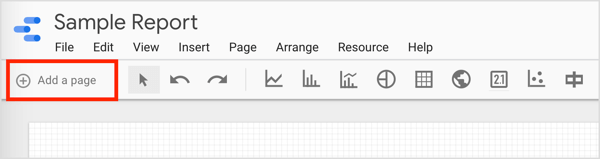
# 4: تخصيص الأبعاد والمقاييس للمكونات في تقريرك
يمكنك استخدام نوعين من المعلمات في تقاريرك: الأبعاد والمقاييس. المقاييس هي أجزاء كمية من البيانات مثل عدد النقرات أو التكلفة الإجمالية أو التكلفة لكل ألف ظهور. الأبعاد هي الفئات التي تحدد المقاييس المتعلقة بها. خيارات الأبعاد الشائعة هي اليوم / الحملة / الجهاز.
يمكنك اختيار المقاييس الإجمالية باستخدام طرق مختلفة (SUM ، AVERAGE ، COUNT ، COUNT DISTINCT ، MIN ، MAX) و عرض المقاييس بشكل مختلف بناءً على ما ترغب في رؤيته في التقرير. للتوضيح ، حدد النسبة المئوية من الإجمالي لمعرفة مقدار مساهمة كل بُعد في هدف مشترك.
لمشاهدة البعد والمقياس لأحد المكونات في تقريرك ، انقر لحدد المكون مثل الرسم البياني الموضح أدناه.
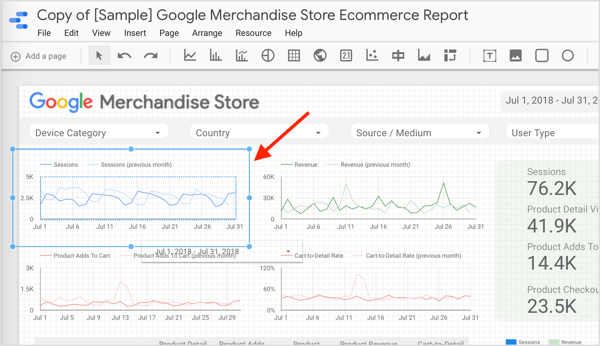
يتم فتح لوحة خصائص المكون على الجانب الأيمن من الشاشة. انقر فوق علامة التبويب البيانات إلى انظر البُعد والمقياس للمكوِّن الذي حددته.
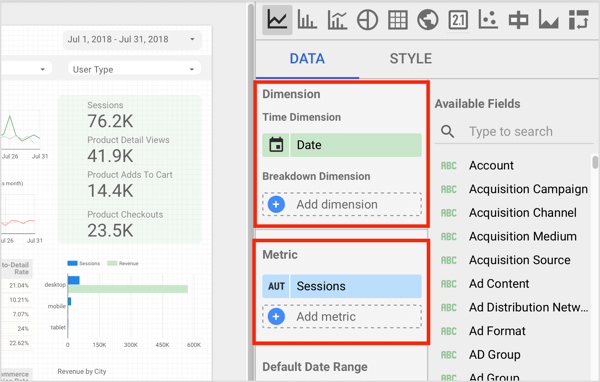
إذا كنت تريد تغيير البعد للمكون المحدد ، انقر فوق البعد الحالي (التاريخ ، على سبيل المثال) وسيعرض Data Studio قائمة بالحقول المؤهلة. الآن حدد البعد الذي تريد الإبلاغ عنه.
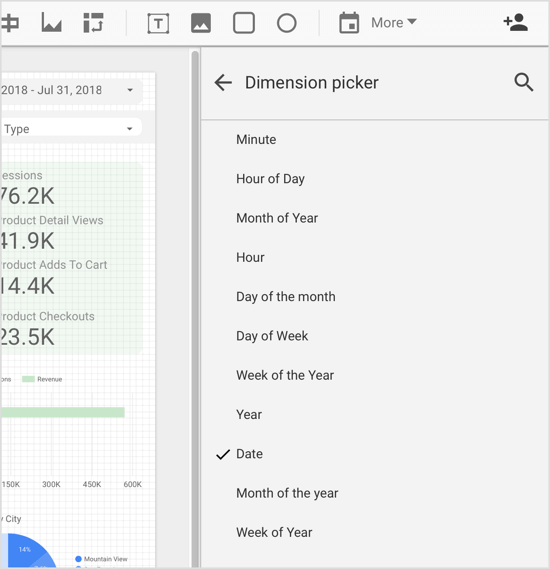
تستطيع تغيير المقياس المستخدم للمكون المحدد بطريقة مماثلة. انقر فوق المقياس لمشاهدة قائمة بالحقول المؤهلة للإختيار من.
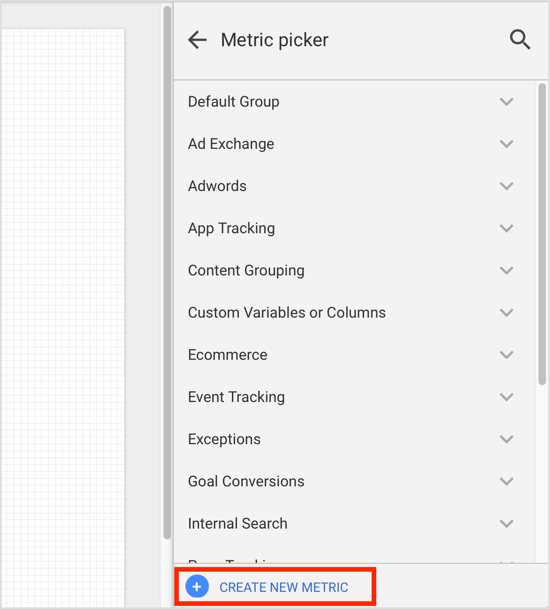
إذا كان المقياس الذي تريد استخدامه غير موجود بشكل افتراضي ، يمكنك ذلك إنشاء المقياس كحقل محسوب. لفعل هذا، انقر فوق إنشاء مقياس جديد في الجزء السفلي من منتقي المقاييس (كما هو مبين أعلاه).
بالتناوب، انتقل إلى صفحة Google Data Studio الرئيسية, انقر فوق علامة التبويب "مصادر البيانات"و و حدد مصدر البيانات الخاص بك. في الصفحة التالية ، انقر فوق إضافة حقل في الزاوية العلوية اليمنى.
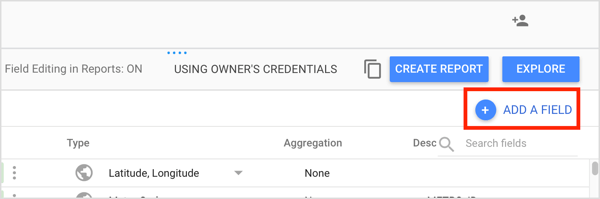
الآن اكتب اسم الحقل و بناء الصيغة الخاصة بكفي مربع الصيغة.
هناك العديد من الأشياء التي يمكنك القيام بها باستخدام حقل مخصص. أبسط واحد هو استخدام الحقول الرقمية الموجودة لإجراء العمليات الحسابية. يمكنك أيضا تطبيق الوظائف لإنشاء الحقول المحسوبة المتقدمة وتشمل معلمات مثل الوقت والمكان. أو يمكنك ذلك إنشاء جمل CASEلاستخدام المنطق الشرطي (if / then / else) لتحديد قيم الحقل.
احصل على تدريب التسويق على YouTube - عبر الإنترنت!

هل تريد تحسين تفاعلك ومبيعاتك مع YouTube؟ ثم انضم إلى أكبر وأفضل تجمع لخبراء التسويق على YouTube حيث يشاركون إستراتيجياتهم المثبتة. ستتلقى تعليمات مباشرة خطوة بخطوة تركز عليها إستراتيجية YouTube وإنشاء مقاطع فيديو وإعلانات YouTube. كن بطل التسويق على YouTube لشركتك وعملائك أثناء تنفيذ الاستراتيجيات التي تحقق نتائج مثبتة. هذا حدث تدريبي مباشر عبر الإنترنت من أصدقائك في Social Media Examiner.
انقر هنا للحصول على التفاصيل - التخفيضات تنتهي في 22 سبتمبر!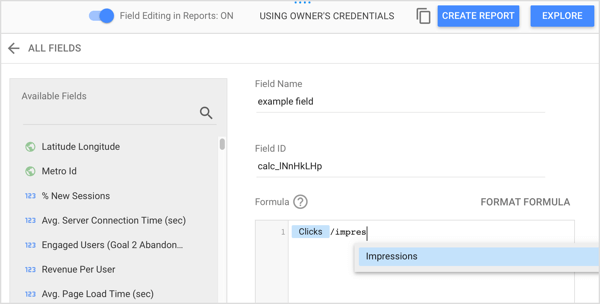
عندما تنتهي من إعداد حقلك المحسوب ، انقر فوق حفظ. الآن يمكنك استخدام هذا الحقل الجديد في التقرير الخاص بك.
# 5: قم بتعديل تنسيق التقرير وموضوعه
عندما لا يتم تحديد أي مكون في تقريرك ، سترى علامة التبويب التخطيط والموضوع في اللوحة اليمنى. تتحكم الخيارات الموجودة في علامات التبويب هذه في كيفية عرض تقريرك.
في علامة التبويب التخطيط ، يمكنك تعديل جوانب التقرير مثل وضع العرض وحجم اللوحة. في قسم وضع العرض ، يمكنك ذلك التحكم في رؤية رأس التقرير ، ومكان ظهور عناصر التحكم في الصفحة ، وكيفية عرض التقرير في نافذة المستعرض لديك.
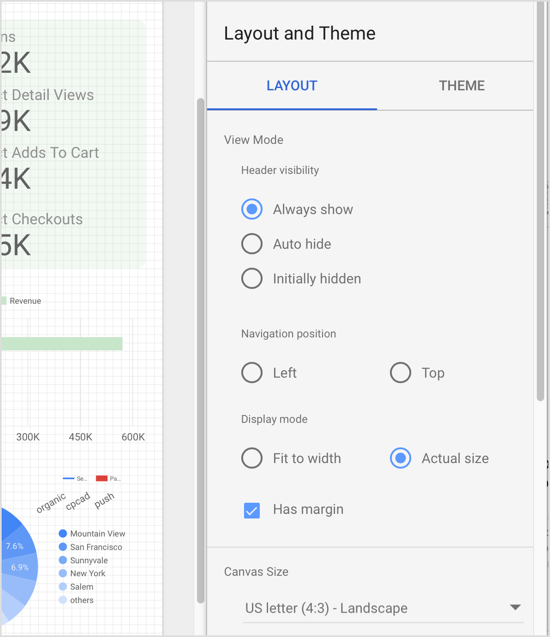
حجم قماش يتيح لك اختر من الأحجام الافتراضيةأوأدخل أبعادك المخصصة.
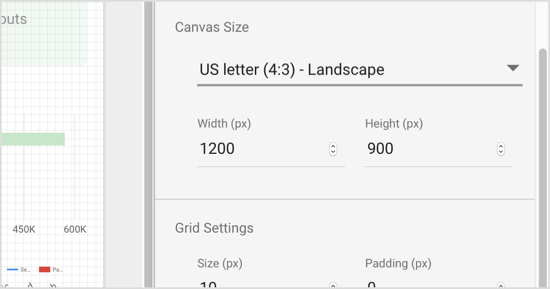
في علامة التبويب الموضوع ، يمكنك ذلك اختر من بين مواضيع مختلفة (داكن / فاتح) يتحكم في كيفية عرض تقريرك ، وكذلك حدد لوحة الألوان والخطوط المستخدمة في تقريرك.
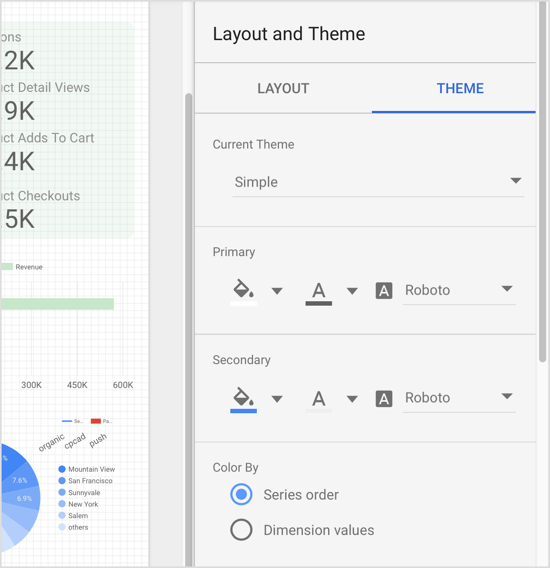
تلميح: استخدم زر التبديل عرض / تحرير في الزاوية العلوية اليمنى من الصفحة لـ التبديل بين وضع العرض والتحرير. يتيح لك وضع التحرير تحرير تقريرك ويتيح لك وضع العرض معاينة ما سيراه الآخرون عند عرض تقريرك.

# 6: تصفية البيانات في تقريرك لحملات الفيسبوك
بطبيعة الحال ، يمكنك استيراد الصور والأشكال إلى تقاريرك ، ولكن أهم الميزات هي الفلاتر ونطاقات التواريخ ، والتي تتيح لك تحسين البيانات التي تظهر في تقريرك.
إضافة عامل تصفية وعناصر تحكم نطاق التاريخ
أولا ، دعونا نلقي نظرة على ضوابط التصفية و ضوابط النطاق الزمني. إذا كان المستخدمون حدد عنصر تحكم مرشح عند عرض تقريرك ، فإنهم انظر قائمة الخيارات التي تتحكم في البيانات المعروضة في التقرير.
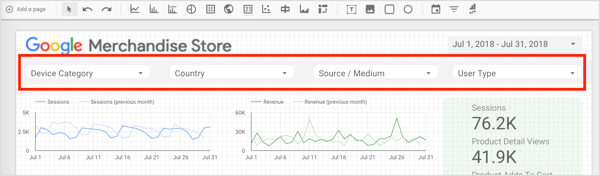
للتوضيح ، إذا كانت معلمة الفلتر هي فئة الجهاز ، فيمكن للمستخدم عزل جهاز معين أو مجموعة من الأجهزة.

على غرار الفلاتر ، يوجد مفهوم عناصر التحكم في النطاق الزمني ، والذي يتيح لك التحكم في الفترة الزمنية التي تريد التركيز عليها. هذه الميزة مفيدة بشكل خاص عندما يكون لديك حملة مستمرة ويجب عليك إنشاء تقارير شهرية. اذا أنت قم بتضمين عنصر تحكم نطاق التاريخ في تقريرك و اضبطه على الشهر المطلوب، سوف تقريرك تظهر فقط بيانات الفترة الزمنية المحددة.
يمكنك تعيين عوامل التصفية وعناصر التحكم في النطاق الزمني على مستوى الصفحة أو التقرير. بشكل افتراضي ، تعمل على مستوى الصفحة. أذا أردت التغيير إلى مستوى التقرير, انقر بزر الماوس الأيمن فوق عنصر التحكم و حدد الخيار المناسب عند تحرير التقرير.
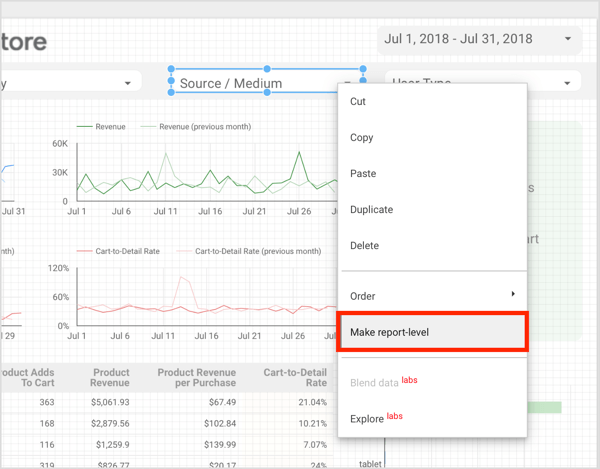
إلى إضافة عنصر تحكم النطاق الزمني لتقريرك ، انقر فوق أداة النطاق الزمني على شريط الأدوات و ارسم مربعًا فيمنطقة من المخطط حيث تريد إضافة عنصر التحكم. ثم حدد النطاق الزمني الافتراضي في لوحة الخصائص.
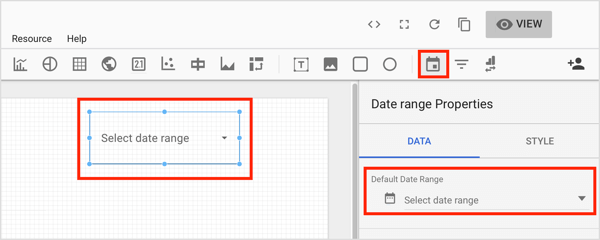
إلى إضافة عنصر تحكم مرشح لتقريرك ، انقر فوق الزر Filter Control على شريط الأدوات و ارسم مربعًا حيث تريد ظهور عنصر التحكم هذا في تقريرك. ثم استخدم لوحة الخصائص ل تكوين إعدادات عنصر التحكم في التصفية.

أضف عامل تصفية
الآن دعونا نلقي نظرة على كيفية القيام بذلك إنشاء المرشحات مع مدير التصفية.
لنفترض أنك تحاول إنشاء تقرير عن حملة على Facebook تتكون من ست حملات مختلفة: اثنتان من مدى الوصول الحملات ، وحملة تحويلات كتالوج منتج واحد ، وحملة تحويلات غير ديناميكية ، ومرات مشاهدة فيديو الحملات. تحتاج إلى إعداد تقرير عن الحملة ككل ، ولكن عليك أيضًا الإبلاغ عن حملات التحويلات - الوصول - مشاهدات الفيديو كفئات وكل حملة على حدة.
كيف تفعل ذلك عندما يكون مصدر البيانات عبارة عن حساب إعلان به عدة حملات أخرى تلوث بياناتك؟ لن تكون عناصر التحكم في النطاق الزمني كافية لأنه قد يكون لديك مشاريع نشطة مختلفة خلال نفس الفترة. ما عليك القيام به هو قم بتصفية البيانات التي تريدها بحيث يتضمن التقرير تلك البيانات فقط.
لتصفية البيانات وإنشاء مجموعات يمكنك استخدامها ، انقر فوق المورد على شريط القوائم و حدد إدارة عوامل التصفية من القائمة المنسدلة.
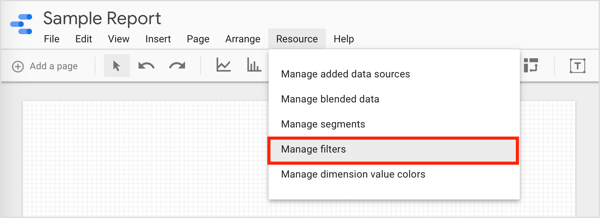
في الصفحة التالية ، انقر فوق إضافة عامل تصفية.
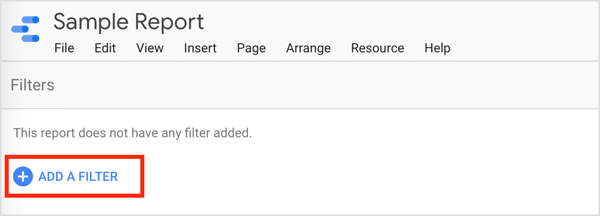
في صفحة إنشاء عامل تصفية ، اسم هذه المجموعة من البيانات و حدد المعلمات التي ستعمل على تصفية النتيجة المرجوة. انقر فوق OR أو AND لإضافة معلمات كما هو مطلوب.
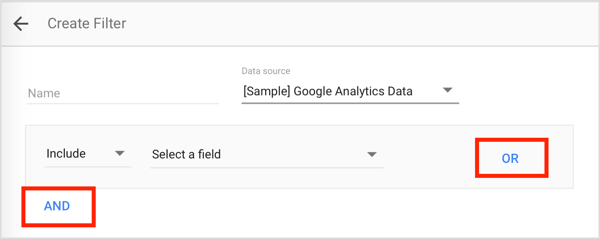
في هذا المثال ، تحتاج إلى أربع مجموعات من الفلاتر: مجموعة واحدة لحملات التحويلات ، وواحدة لحملات مشاهدات الفيديو ، وواحدة لحملات مدى الوصول ، وواحدة للنشاط بأكمله.
اسم المجموعة الأولى التحويلات، وفي المعلمات التي ستستند إليها المجموعة ، أدخل معرّف الحملة لكل حملة تحويل. استخدم الدالة OR إلى اجمع بين الحملات المختلفة. حينما تنتهي، احفظ المرشح.
كرر هذه العملية للمجموعات الأخرى و تضمين معرّفات الحملة في كل مجموعة. يمكنك استخدام AND بدلاً من OR إذا كنت تريد استبعاد المعلومات لتضييق نطاقك.
الآن انت تستطيع قم بتطبيق عامل التصفية هذا على أي مخطط أو بطاقة أداء أو جدول انت تتمنى. ببساطة انقر فوق العنصر الذي تريد ربط مرشح معين به. ثم من لوحة خصائص المكون ، انقر فوق خيار إضافة عامل تصفية في علامة التبويب البيانات.
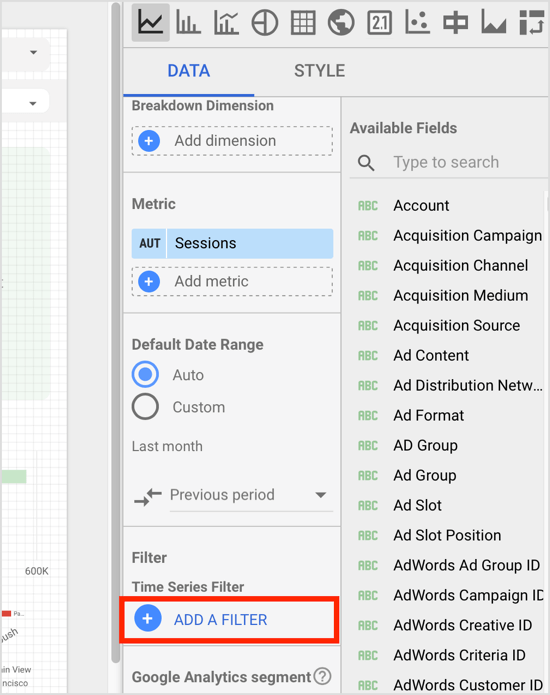
ثم اختر المرشح المطلوبمن منتقي عامل التصفية. الآن سيصور المكون المحدد فقط البيانات التي ترتبط بهذا المرشح.
# 7: امزج مصادر بيانات متعددة
تتمثل إحدى الفوائد العديدة لـ Google Data Studio في القدرة على دمج مصادر بيانات متعددة أو "دمجها". هذا مفيد إذا كنت تريد الابتعاد عن نهج مجزأ لتحليل أنشطتك الرقمية ؛ دمج مصادر بيانات متعددة للحصول على رؤية شاملة وموحدة لوجودك عبر الإنترنت.
إلى دمج البيانات من مصادر بيانات مختلفة ، حدد المكون في تقريرك وبعد ذلك انقر فوق Blend Data في علامة التبويب Data على اليمين.
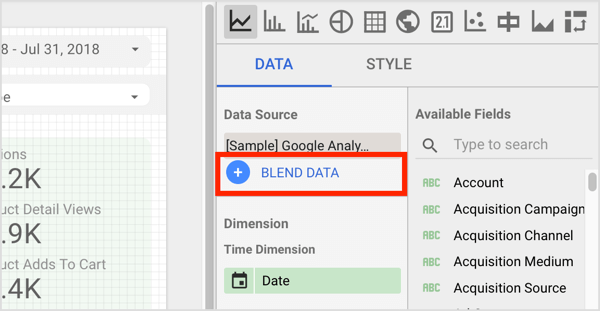
ثم اختر مصدر البيانات الإضافي والطريقة التي يتم بها توصيل مصادر البيانات.
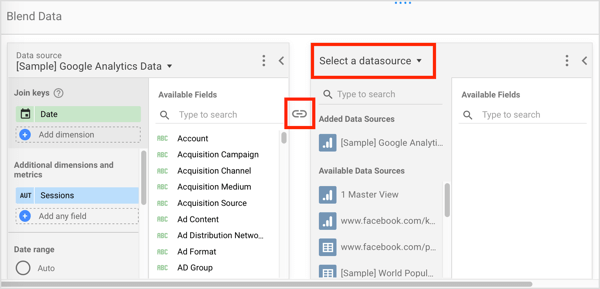
تفتح قدرة Google Data Studio على دمج مصادر البيانات إمكانيات جديدة للشركات من جميع الأحجام. يمنحك الجمع بين مصادر البيانات المختلفة صورة أفضل لمكانة عملك ، بدلاً من ذلك بدلاً من النظر إلى تقارير مجزأة مختلفة من وسائط مختلفة ، مما يمنحك نطاقًا ضيقًا ومنفصلًا رأي.
# 8: شارك تقريرك مع أعضاء الفريق أو العملاء
من السهل مشاركة تقرير مع أعضاء الفريق أو العملاء. ببساطة انتقل إلى وضع العرض و انقر فوق رمز مشاركة هذا التقرير في الزاوية العلوية اليمنى.

في النافذة المنبثقة ، حدد كيف تريد مشاركة التقرير. لديك خياران: أدخل أسماء أو عناوين البريد الإلكتروني الخاصة بالمستلمينأو احصل على رابط قابل للمشاركة لتوزيعه.
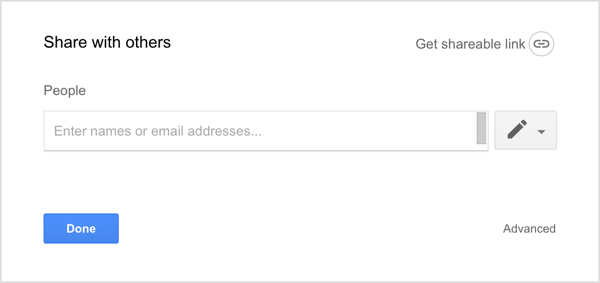
في كلتا الحالتين ، تحتاج إلى تحديد ما إذا كان المستلمون سيتمكنون من عرض التقرير أو عرضه وتحريره فقط. بشكل عام ، عند المشاركة مع العملاء ، يوصى باستخدام Can View ، وعند المشاركة مع أعضاء الفريق ، يكون Can Edit هو القاعدة.
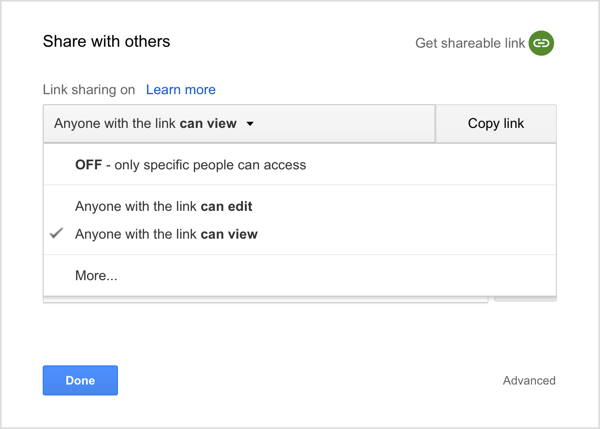
عند إنشاء ارتباط قابل للمشاركة ، يكون لديك أيضًا خيار قم بتحرير أذونات مشاركة الارتباط بالنقر فوق المزيد. احرص على عدم اختيار جعل تقريرك عامًا على الويب. تريد قصر حقوق الوصول على أولئك الذين لديهم الرابط فقط ، إلا إذا كنت تريد بالطبع إتاحة التقرير للجمهور.
# 9: استخدم تقريرك كقالب
عند الانتهاء من تخصيص تقريرك ، يمكنك استخدامه كنموذج لإعداد التقارير المستقبلية.
لفعل هذا، افتح التقرير الذي تريد إنشاء تقرير جديد عليه و انقر فوق رمز النسخ في الزاوية العلوية اليمنى. في مربع الحوار إنشاء تقرير جديد ، حدد مصدر (مصادر) البيانات المراد استخدامها و اختر إنشاء تقرير.
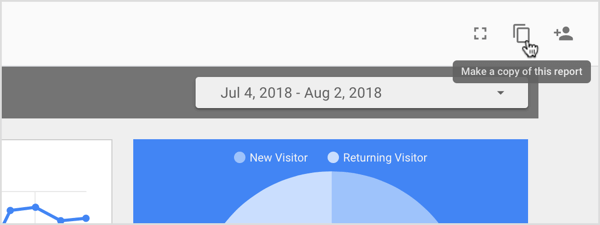
التقارير في الوقت الحقيقي
يعد إعداد التقارير في الوقت الفعلي باستخدام Google Data Studio أمرًا سهلاً. إذا كنت تتعامل مع العملاء الذين يطلبون تقارير جديدة بشكل متكرر ، فإن الوظيفة لا تقدر بثمن. عندما يتم تمكين نشاط تريد الوصول إليه ، قم بإعداد تقرير.
اختر عنصر تحكم في النطاق الزمني و حدد الفترة التي تريد فحصها. قم بتعيين نهاية النشاط كتاريخ الانتهاء لضمان عدم تضمين أي بيانات أخرى بعد هذا التاريخ في تقريرك و مشاركة التقرير مع العميل. هذا هو. سيتم تحديث التقرير تلقائيًا بالبيانات في الوقت الفعلي.
انقر هنا للعثور على مقالات وموارد حول إعلانات Facebook.
ما رأيك؟ هل تستخدم Google Data Studio؟ هل تستخدم القوالب المعدة مسبقًا أو تنشئ تقاريرك من البداية؟ اسمحوا لنا أن نعرف في التعليقات أدناه.
